اگر هنگام اجرای دوربین ویندوز 10 با ارور 0xA00F4244 مواجه شدیم چگونه آن را رفع کنیم؟ در این مقاله برای حل مشکل اجرا نشدن دوربین (We cant find your camera) کافی است در ادامه همراه داتیس نتورک باشید.
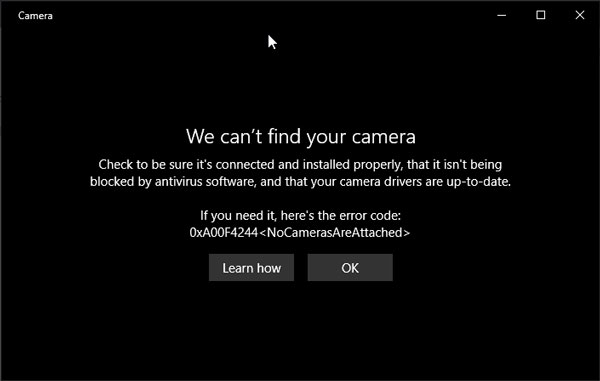
آموزش رفع ارور 0xA00F4244 در ویندوز 10
اکثر لپ تاپ ها دارای دوربین می باشند و با استفاده از آن می توانید تماس های تصویری برقرار کنید.
اما اگر هنگام اجرای دوربین با مشکل روبرو شدیم باید چه کاری انجام دهیم؟
اگر به دنبال راهی برای حل ارور ها و استفاده از دوربین بدون هیچ مشکلی هستید، همراه ما باشید.
رفع ارور 0xA00F4244 با تنظیم مجدد دوربین
برای حل مشکل دوربین، ابتدا تنظیمات (Settings) را باز کرده و وارد قسمت Apps & features شوید.
در بخش هایی که مشاهده می کنید، Camera را باز کرده و روی Advanced options کلیک کنید.
روی Reset کلیک کرده و دوربین را مجدد تنظیم کنید.
حتما بررسی کنید وب کم غیرفعال نشده باشد.
اگر غیرفعال شده بود تنها کافی است به بخش Device Manager رفته و در Imaging devices وب کم را فعال کنید.
دسترسی وب کم به دوربین
حتما به دوربین اجازه دهید که به وب کم دسترسی داشته باشد.
برای دادن این مجور ابتدا کلید های ترکیبی Win + I را هم زمان فشار دهید و به بخش Privacy > Camera بروید.
کمی پایین تر آمده و به دوربین دسترسی دهید.
به وجود آمدن ارور 0xA00F4244 به دلیل نصب نبودن درایور وب کم
اگر درایور های وب کم را نصب نکرده باشید هنگام ورود به دوربین با خطا مواجه می شوید.
پس حتما درایور های آن را نصب کرده و اگر نسخه درایور های شما قدیمی هستند آن ها را آپدیت کنید.
برای آپدیت درایور ابتدا وارد Device Manager شده و به دنبال وب کم یا Imaging devices بگردید.
روی فلش در کنار آن کلیک کنید تا منو جدید برای شما باز شود.
سپس روی Integrated Camera کلیک راست کرده و Update driver را بزنید.
حالا روی Search automatically for updated driver software کلیک کنید تا درایور شما آپدیت شود.
مسدود شدن برنامه های دوربین توسط آنتی ویروس
یکی از دلایل به وجود آمدن ارور 0xA00F4244، شناسایی دوربین به عنوان بد افزار می باشد.
اگر آنتی ویروس برنامه دوربین شما را به عنوان بد افزار شناسایی کند با مشکل ها و خطا هایی روبرو خواهید شد.
وارد آنتی ویروس خود شده و آن را متوقف کنید.
همچنین می توانید به آنتی ویروس بفهمانید که برنامه دوربین را چک نکند، اینگونه با خطایی مواجه نخواهید شد.
امیدواریم این مقاله برای شما مفید بوده باشد.
داتیس نتورک را در شبکه های اجتماعی دنبال کنید.